word中复制过来的表格显示不全 word表格显示不全该如何解决
更新时间:2023-12-07 16:43:28作者:xiaoliu
在我们日常工作中,经常会使用到Word表格来整理和展示数据,有时候我们会遇到一个问题,就是当我们复制一个表格到Word文档中时,表格的内容可能会显示不全。这给我们的工作带来了一些困扰,因为我们无法完整地看到表格的全部信息。我们应该如何解决这个问题呢?下面我将为大家分享一些解决方法。
具体步骤:
1.方法一
打开word文档,我们首先用鼠标选中粘贴后的整个表格(点击表格左上角有四个小箭头的图标。即可快速选中整个表格)。如图所示:
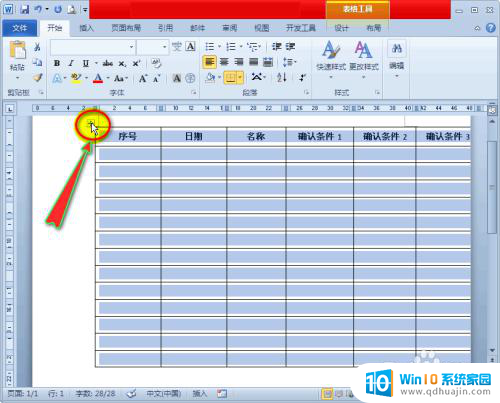
2.接着我们单击鼠标右键,在扩展框中选择“自动调整”选项。并在其子项中点击“根据内容调整表格”,这时文档中的表格就能全部显示了。如图所示:
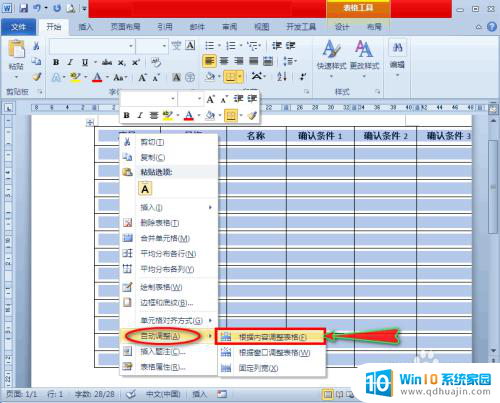
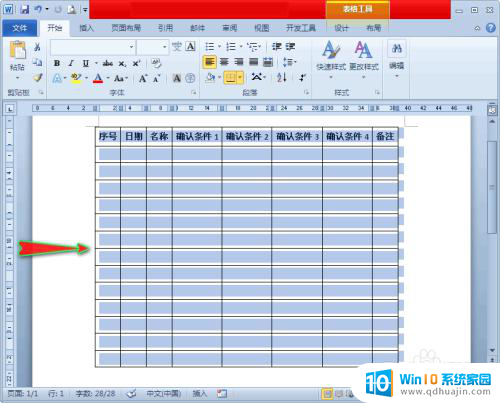
3.方法二
我们依旧还是先选中整个表格,只不过在“自动调整”选项的子项中。我们这次点击“根据窗口调整表格”,这样也能让整个表格显示出来。如图所示:
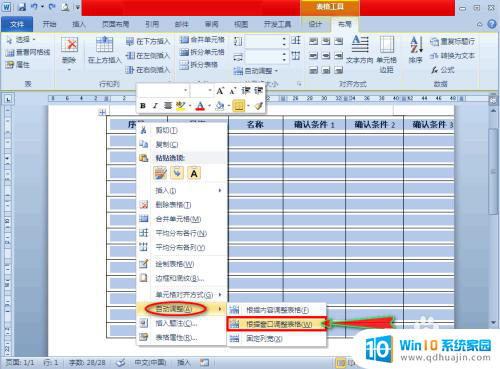
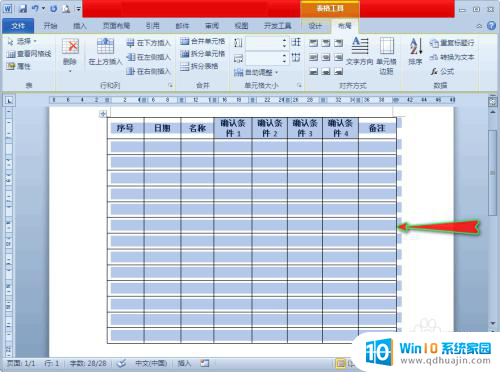
4.方法三
我们单击“页面布局”主菜单,在其子菜单“页面设置”组中点击“纸张方向”子项,这时会出现扩展项。如图所示:
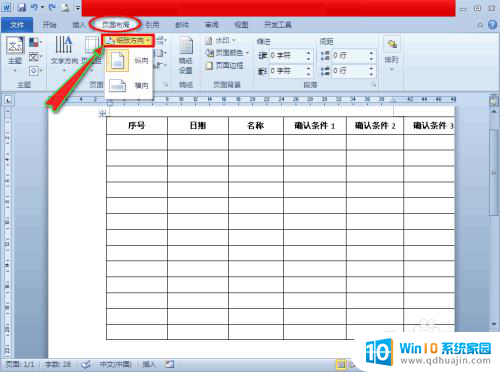
5.在“纸张方向”扩展项中,我们点击“横向”,这时文档中的表格就能全部显示了。如图所示:
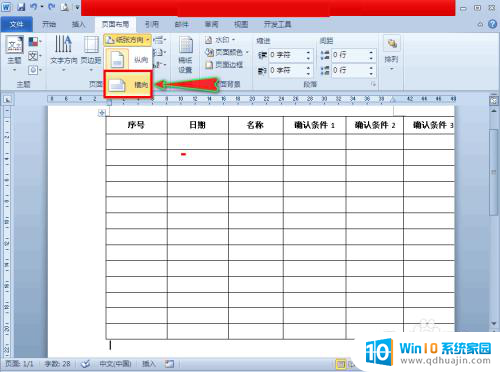

以上就是从Word中复制过来的表格,由于显示不全,所以小编整理了全部内容,如果有不懂的地方,用户可以根据小编提供的方法来操作,希望这些内容能够帮助到大家。





